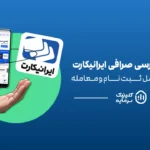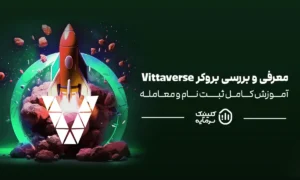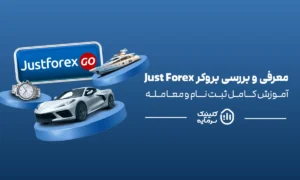متاتریدر چیست؟ کاملترین آموزش متاتریدر بهصورت تصویری

هر بروکر فارکس از پلتفرم یا سکویی برای ایجاد دسترسی کاربران به معاملات بازار فارکس استفاده میکند. یکی از عوامل اساسی برای انتخاب بهترین بروکر فارکس، قابلیتهای پلتفرم معاملاتی است. اگر حتی یک روز سابقه فعالیت در بازار فارکس را داشته باشید، حتماً نام متاتریدر به گوشتان خورده است. MetaTrader نوعی پلتفرم معاملاتی اختصاصی برای بازار Forex است. تقریباً تمام بروکرهای معتبر برای ارائه خدمات به کاربران خود از این پلتفرم استفاده میکنند. به همین دلیل، تسلط بر نحوه استفاده از آن برای همه فعالان بازار فارکس ضروری است. در این مطلب، ابتدا به این پرسش پاسخ میدهیم که دلیل محبوبیت متاتریدر چیست. سپس به آموزش متاتریدر فارکس میپردازیم. تا پایان با ما همراه باشید.
متاتریدر چیست؟
شرکت متاکوتس (MetaQuotes) نرمافزار MetaTrader را در سال ۲۰۰۵ رونمایی کرد. نسخهای که در سال ۲۰۰۵ رونمایی شد، با نام متاتریدر ۴ شناخته میشود. این نرمافزار بهسرعت به محبوبترین پلتفرم معاملاتیای تبدیل شد که معاملهگران فارکس از طریق آن در سراسر دنیا به یکدیگر متصل میشوند و به خرید و فروش داراییهای گوناگون، اعمّ از جفت ارزهای فارکس میپردازند.
توسعهدهندگان این نرمافزار بهسرعت فعالیت خود را گسترش دادند. آنها با برنامهریزی دقیقی برای تجمیع تمام پلتفرمهای معاملاتی مطرح فارکس اقدام کردند. به این ترتیب، پس از مدت کوتاهی به پلتفرم جامعی برای تمام معاملهگران فارکس تبدیل شد. پس از پنج سال، نسخه ثانویه این نرمافزار با نام متاتریدر ۵ رونمایی شد که در ادامه، آن را معرفی میکنیم.
چند ویژگی ممتاز را میتوان برای این نرمافزار برشمرد که عبارتاند از:
- نسخه آزمایشی یا دموی این نرمافزار برای تمرین و معاملات آزمایشی تریدرهای تازهکار در دسترس است.
- امکان ثبت و ضبط تاریخچه معاملات در آن برای همیشه وجود دارد.
- رابط کاربری سادهای دارد و بهراحتی میتوان آن را شخصیسازی کرد.
- امکان انجام معاملات در آن بهصورت خودکار با تنظیمات شخصی وجود دارد.
- امکان کپی کردن معاملات تریدرهای دیگر در این پلتفرم وجود دارد.
- ابزارهای تحلیل تکنیکال نمودار قیمت داراییهای گوناگون در این نرمافزار وجود دارند.
- متاتریدر کاملاً رایگان است و برای استفاده از آن به پرداخت هزینه نیازی ندارید.
- سرعت پردازش سفارشها در این پلتفرم زیاد است.
- این نرمافزار برای سیستمعاملهای گوناگون ویندوز، لینوکس، مک، اندروید و iOS در دسترس است.
ورژنهای مختلف نرمافزار متاتریدر

همانطور که اشاره کردیم، شرکت سازنده نرمافزار متاتریدر تاکنون دو نسخه از آن را در اختیار معاملهگران بازار فارکس قرار داده که هر دو نیز رایگان است. میتوانید از هر دو نرمافزار برای خرید و فروش داراییهای گوناگون استفاده کنید. از نظر ویژگیهای پایه، تفاوت چندانی بین این دو وجود ندارد، اما طبیعی است که بهدلیل طراحی جدیدتر، MetaTrader 5 در مقایسه با MetaTrader 4 قابلیتهای بیشتری دارد.
برای مثال، تجربه نشان میدهد که پردازش معاملات در نسخه ۵ این نرمافزار تا حدی سریعتر صورت میگیرد. بهعلاوه اینکه کسانی که به دنبال برنامهنویسی برای ایجاد رباتهای خودکار معاملاتاند، با نسخه ۵ کار راحتتری در پیش دارند. همچنین، اگر برای تحلیل تکنیکال از متاتریدر استفاده میکنید، باید توجه کنید که تعداد اندیکاتورهای نسخه ۵ این نرمافزار بیشتر است.
جدول مقایسه متاتریدر ۴ و ۵
تا اینجا متوجه شدیم که انواع نسخههای نرمافزار متاتریدر چیست. برای آشنایی بیشتر با تفاوتهای بین این دو نسخه مختلف، مهمترین ویژگیهای آنها در قالب جدول بررسی میکنیم.
| قابلیتهای متاتریدر | MetaTrader 4 | MetaTrader 5 |
| بازارهای معاملاتی | فارکس و CFD | فارکس، فیوچرز، سهام و معاملات آپشن |
| تعداد اندیکاتورهای تحلیل تکنیکال | ۳۰ | ۳۸ |
| ابزارهای گرافیکی تحلیل نمودار | ۳۱ | ۴۴ |
| تایم فریمها | ۹ | ۲۱ |
| تعداد سفارشهای در انتظار | ۴ | ۶ |
| نوع اجرای سفارش | Fill or Kill | Fill or Kill
Immediate or Cancel |
| تقویم اقتصادی | ندارد | دارد |
| انتقال وجه بین حسابها | ندارد | دارد |
| زبان برنامهنویسی | MQL 4 | MQL 5 |
لازم است درباره بخش نوع اجرای سفارش، توضیح مختصری بدهیم. منظور از عبارت Fill or Kill این است که سفارش بهصورت کامل اجرا یا لغو میشود. اما در مقابل، عبارت Immediate or Cancel یعنی آن بخش از سفارش که قابلیت اجرای فوری دارد، اجرا و بخش دیگر لغو میشود.
دانلود نرمافزار متاتریدر
در ادامه، نوبت به آموزش متاتریدر میرسد. در گام اول باید این نرمافزار را دانلود کنید. همانطور که اشاره کردیم، نسخههای مختلفی از آن برای سیستمعاملهای اندروید، iOS، ویندوز، مک و لینوکس منتشر شده است. برای دانلود نسخههای مختلف متاتریدر ۴ و ۵، بهترتیب میتوانید از طریق سایتهای metatrader4.com و metatrader5.com اقدام کنید.
پس از دانلود نرمافزار، نوبت به نصب آن میرسد. برای ایجاد حساب کاربری فقط به ایمیل فعال نیاز دارید. به همین راحتی میتوانید حساب کاربری خود را ایجاد و پس از آن، در این نرمافزار فعالیت کنید. در ادامه، نحوه استفاده از نسخه موبایل و کامپیوتر این نرمافزار را بررسی میکنیم.
آموزش متاتریدر نسخه کامپیوتر
در این بخش نکات پایه برای آموزش متاتریدر ۵ را بررسی میکنیم. بعد از ایجاد و ورود به حساب کاربری در نرمافزار MT 5 نسخه کامپیوتر، با یک صفحه روبهرو میشوید. رابط کاربری این صفحه خیلی ساده است و همه دستورات از طریق منوی اصلی قابل فراخوانیاند. همچنین، تعدادی از دستورات پرکاربرد در صفحه گنجانده شدهاند که میتوانید برای تغییر آنها متناسب با نیاز خود اقدام کنید. تصویر زیر نمای کلی نرمافزار متاتریدر نسخه رایانه است.
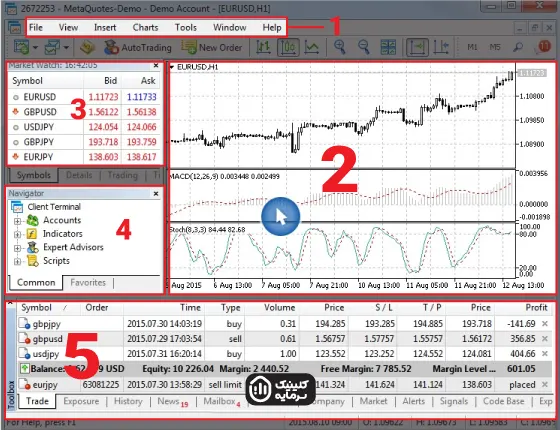
در تصویر بالا با چند بخش اصلی روبهرو هستید که عبارتاند از:
- منوی بالای نرمافزار، که از طریق آن میتوانید تمام دستورات متاتریدر را فراخوان کنید.
- نمودار قیمت، که زیر منو قرار دارد و با توجه به تنظیمات میتوان آن در شکلهای گوناگون مشاهده کرد.
- بخش Market Watch، که از طریق آن میتوانید داراییهای مدنظر خود را انتخاب و نمودار آنها را مشاهده کنید.
- بخش Navigator، که برای جابهجایی بین حسابهای گوناگون، فراخوانی اندیکاتورها روی نمودار، کدنویسی برای ایجاد ربات معاملاتی خودکار و … در اختیارتان قرار دارد.
- بخش Toolbox در زیر نمودار قیمت، که برای مشاهده پوزیشنهای معاملاتی، اخبار، تاریخچه حساب، هشدارهای خرید و فروش و … استفاده میشود. همچنین برای باز کردن، اصلاح و مدیریت پوزیشنهای معاملاتی باید از این بخش استفاده کنید.
نحوه ثبت سفارش در متاتریدر نسخه کامپیوتر
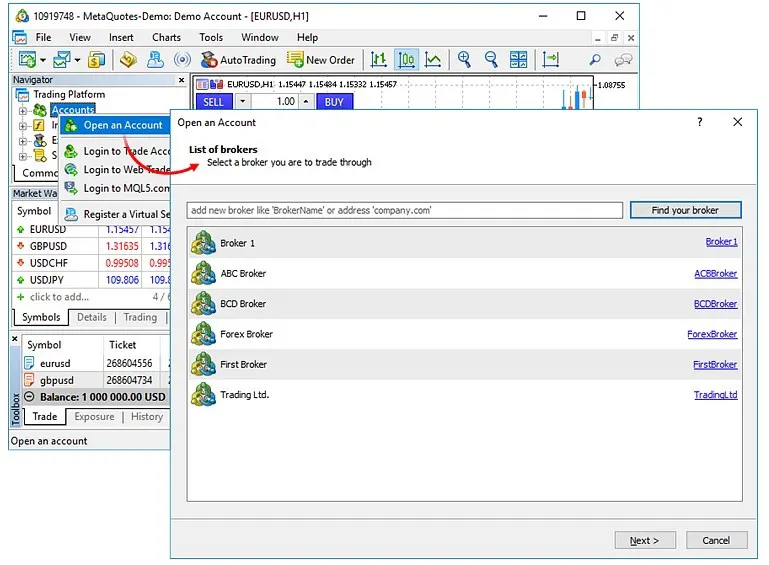
اگر برای اولین بار وارد این نرمافزار میشوید، باید یک حساب اختصاصی برای اتصال به بروکر مدنظر خود در متاتریدر ایجاد کنید. پس از ایجاد حساب، نرمافزار به طور خودکار به سرور انتخابشده متصل میشود و میتوانید معاملات خود را در فارکس آغاز کنید. برای این منظور، از طریق بخش Navigator روی گزینه Account کلیک کنید. با انتخاب گزینه Open an Account پنجره جدیدی باز میشود. در این پنجره نام بروکر خود را انتخاب کنید و به حساب کاربری خود در آن متصل شوید.
در این بخش میتوانید برای تمرین کردن و آشنایی با قابلیتهای مختلف پلتفرم متاتریدر، اکانت آزمایشی یا دمو ایجاد کنید. برای این منظور، باید گزینه با پسوند Demo Server را در هنگام انتخاب بروکر برگزینید. پس از ایجاد و اتصال به حساب، نوبت به ثبت سفارش میرسد.
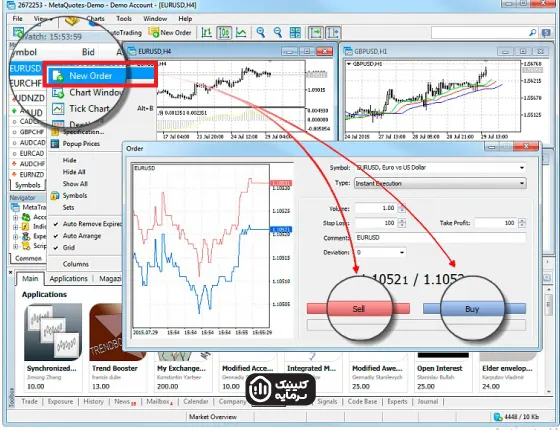
برای این منظور باید از طریق بخش Market Watch، ابتدا نام دارایی مدنظر خود را برای ثبت سفارش جستوجو کنید. پس از پیدا کردن آن، با کلیک کردن روی آن منویی باز میشود. گزینه New Order را بالای این منو انتخاب کنید تا پنجرهای باز شود. پنجره بازشده پنل ثبت سفارش در متاتریدر است. با تکمیل اطلاعات مورد نیاز در این پنجره، میتوانید سفارش خرید یا فروش خود را ثبت و اجرایی کنید.
آموزش متاتریدر نسخه موبایل
در ادامه، به آموزش متاتریدر ۵ نسخه موبایل نیز نگاهی میاندازیم. نحوه ایجاد حساب و اتصال نرمافزار به سرور بروکر در نسخه موبایل و رایانه کاملاً یکسان است. به همین دلیل، برای جلوگیری از تکرار مطالب از پرداختن به این موضوع اجتناب میکنیم. بعد از ورود به حساب کاربری و اتصال به سرور بروکر، نوبت به ثبت سفارش در نرمافزار موبایل میرسد. در صفحه اصلی نرمافزار موبایل نسخه اندروید، گزینه Quotes را از منوی پایین انتخاب کنید. وارد صفحه جدیدی میشوید که مشابه تصویر زیر است.
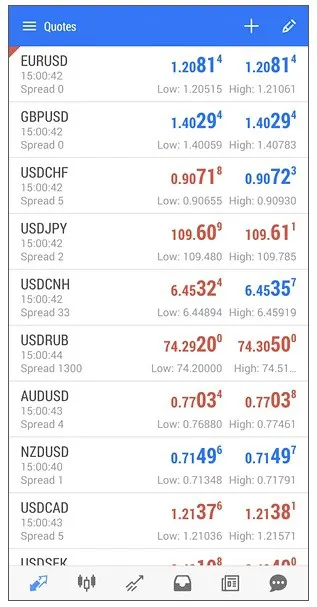
در این صفحه فهرست تعدادی از جفت ارزهای معاملاتی را مشاهده میکنید. بخشی برای جستوجو بین انواع داراییهای قابل معامله وجود دارد. از طریق آن، نام دارایی مدنظر خود را جستوجو کنید. در کنار هر دارایی، یک آیکون + وجود دارد که با یکبار فشردن آن میتوانید دارایی را به صفحه Quotes اضافه کنید. همچنین برای حذف داراییهای اضافهشده به این صفحه، میتوانید از آیکون مداد در گوشه سمت راست بالای صفحه استفاده کنید.
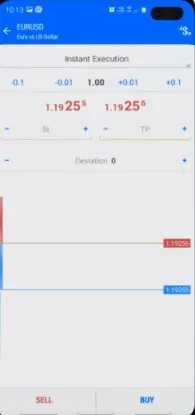
در ادامه، میتوانید برای ثبت سفارش روی دارایی مدنظر اقدام کنید. در صفحه Quotes روی نام دارایی کلیک کنید. منویی در پایین صفحه باز میشود که باید از طریق آن گزینه New Order را انتخاب کنید. سپس وارد صفحه ثبت سفارش میشوید. باید اطلاعاتی مانند قیمت، مبلغ و حد سود و ضرر را تکمیل و روی گزینه خرید یا فروش کلیک کنید. به این ترتیب، سفارش شما به جریان میافتد. در صورت اجرای موفقیتآمیز سفارش، نوتیفیکیشنی برای شما ارسال میشود تا در جریان اتفاقات رخداده قرار بگیرید.
برای ویرایش یا بستن یک پوزیشن معاملاتی باز نیز باید از طریق گزینه Trade در منوی پایین صفحه اصلی نرمافزار، وارد صفحه معاملات شوید. در این صفحه، فهرست تمام پوزیشنهای معاملاتی باز شما به نمایش درمیآید که مطابق تصویر زیر است.
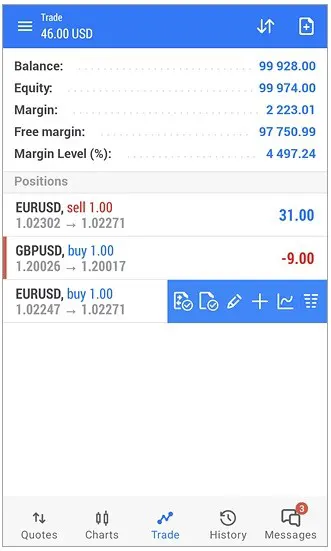
همانطور که در تصویر فوق مشاهده میکنید، در کنار هر پوزیشن منویی آبیرنگ با چند منو به نمایش درمیآید. برای بستن یا ویرایش پوزیشن باید از این گزینهها استفاده کنید. کارایی هریک از گزینهها در باکس آبیرنگ تصویر فوق، بهترتیب از سمت چپ به راست، عبارت است از:
- با استفاده از این گزینه میتوانید سفارشی در خلاف جهت پوزیشن باز بهصورت خودکار ثبت کنید.
- با استفاده از این گزینه میتوانید سفارش بستن پوزیشن را بهصورت دستی ثبت کنید.
- به کمک آیکون مداد میتوانید جزئیات پوزیشن خود را ویرایش کنید.
- به کمک آیکون + میتوانید سفارش جدیدی را روی پوزیشن باز فعلی ثبت کنید تا مقدار آن را افزایش دهید.
- به کمک آیکون نمودار میتوانید نمودار قیمت دارایی را بههمراه ابزارهای تحلیل تکنیکال فراخوان کنید.
- با استفاده از گزینه آخر میتوانید دفترچه سفارشهای باز و همچنین سفارشهای انجام شده روی دارایی را مشاهده کنید.
کلام پایانی
در این مطلب بررسی کردیم که متاتریدر چیست و چه قابلیتهایی دارد. همچنین به آموزش متاتریدر نسخه موبایل و کامپیوتر پرداختیم. برای فعالیت در بازار فارکس، حتماً با این نرمافزار سروکار خواهید داشت. اگر درباره نحوه استفاده از متاتریدر فارکس، پرسش یا ابهامی دارید، حتماً در کامنتها با ما در میان بگذارید. سعی میکنیم در کوتاهترین زمان ممکن پاسخگوی پرسشهای شما عزیزان باشیم.
سوالات متداول
آیا امکان استفاده از متاتریدر برای ارز دیجیتال وجود دارد؟
بله، در حال حاضر خرید و فروش برخی از ارزهای دیجیتال از طریق متاتریدر امکانپذیر است. هرچند توصیه میکنیم برای معاملات رمزارزها به سراغ صرافیهای ارز دیجیتال مانند بینگ ایکس بروید.
کدام نسخه از متاتریدر بهتر است؟
با توجه به نکاتی که در متن مقاله ذکر کردیم، متاتریدر 5 بهدلیل قابلیتهای بیشتر، انتخاب بهتری است. درعینحال، میتوانید از متاتریدر 4 نیز برای انجام معاملات خود استفاده کنید.
- نام صرافی تخفیف کارمزد vps یا vpn لینک ثبت نام
-
دارد نیاز ندارد ثبت نام با تخفیف کارمزد
 بینگ ایکس
بینگ ایکس
-
دارد نیاز ندارد ثبت نام با تخفیف کارمزد
 مکسی
مکسی
-
دارد نیاز ندارد ثبت نام با تخفیف کارمزد
 کوینکس
کوینکس
-
دارد نیاز ندارد ثبت نام با تخفیف کارمزد
 بیت پین
بیت پین
-
دارد نیاز ندارد ثبت نام با تخفیف کارمزد
 آبانتتر
آبانتتر